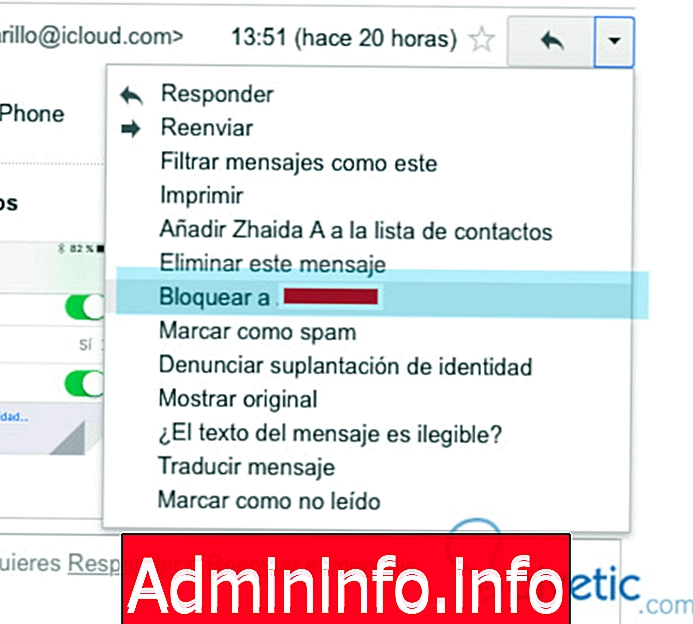
Nasz e-mail jest narażony na wiadomości e-mail, które mogą być nieodpowiednie, nudne, przytłaczające, niebezpieczne
Gmail, e-mail utworzony przez Google, nieustannie rozwija nowe funkcje i opcje, aby przynosić korzyści użytkownikowi i uprzyjemnić korzystanie z konta.
Właśnie dlatego z Gmaila zastanawiali się, jak interesujące może być blokowanie wiadomości od określonych nadawców przez użytkownika, to znaczy nie trzeba tworzyć dla nich żadnego filtru, jak kiedyś, ale blokować bezpośrednio nadawcę lub wybranych nadawców. Gdy zablokujemy tych nadawców, Twoje wiadomości zostaną wysłane bezpośrednio do skrzynki spamowej.
Zarządzanie wiadomościami może być bardzo interesującą funkcją, a tym samym oszczędzać czas i uelastyczniać nasze zadania. Aby to zrobić, musimy wykonać kilka prostych kroków, które szczegółowo opisujemy poniżej.
Kroki, aby zablokować określony kontakt w Gmailu
Krok 1
Pierwszym krokiem jest otwarcie naszego konta Gmail i wybranie wiadomości od nadawcy, którego chcemy zablokować. Wewnątrz wiadomości musimy przejść do prawego górnego rogu i kliknąć ikonę w postaci odwróconego trójkąta. Musimy wybrać opcję „Blokuj do
„
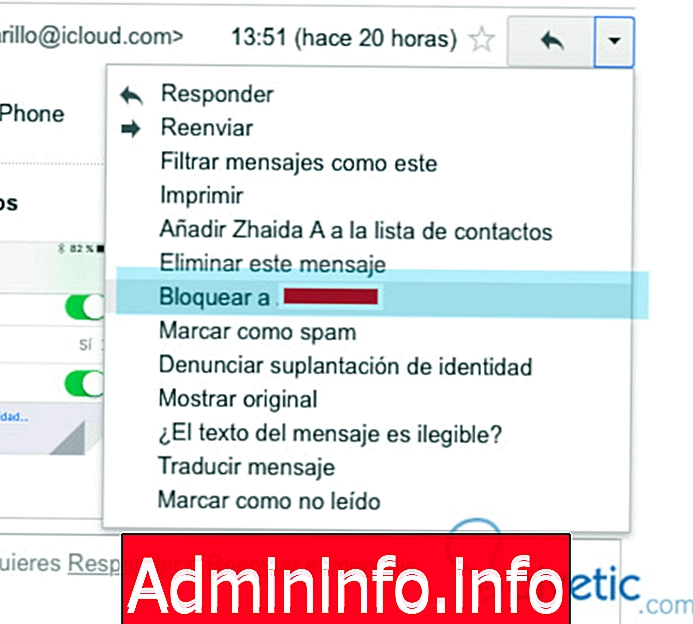
Krok 2
Po kliknięciu bloku pojawi się okno, w którym zostaniesz zapytany, czy naprawdę chcemy zablokować ten kontakt i wysłać wiadomości do folderu Spam. Jeśli zaakceptujemy to automatycznie, kontakt przestanie pojawiać się na naszej głównej tacy i zrobi to w spamie.
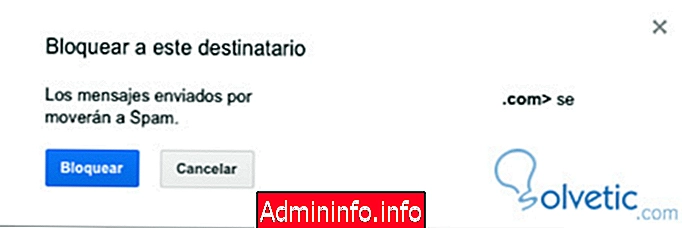
Odblokuj kontakt Gmaila
Krok 1
Możliwe, że z jakiegoś powodu chcemy cofnąć to, co zrobiliśmy, albo dlatego, że teraz jesteśmy zainteresowani tym kontaktem, ponieważ jesteśmy zdezorientowani lub z innego powodu. Cóż, jeśli chcemy go odblokować, musimy ponownie poszukać wiadomości od nadawcy i wykonać poprzednie kroki, ale w odwrotnej kolejności.
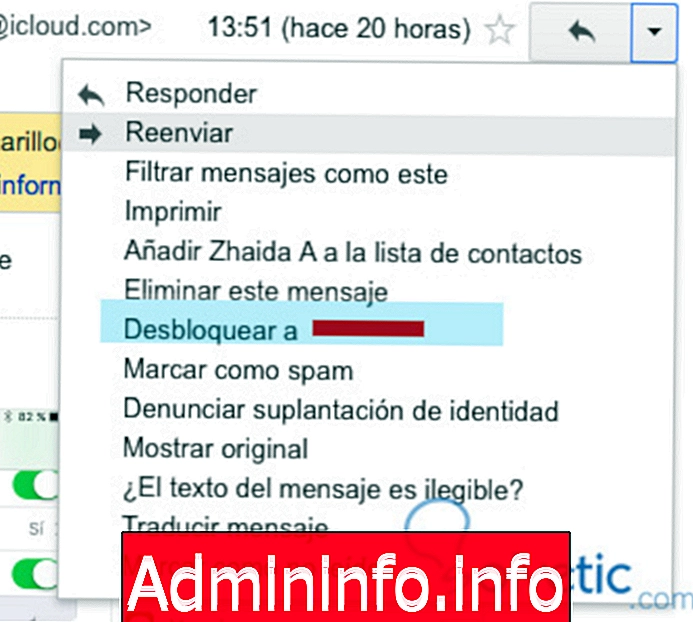
Krok 2
Opcja wcześniejsza byłaby najszybsza, ale w tym momencie możemy nie otrzymać żadnej wiadomości od tego kontaktu. W takim przypadku, aby odblokować kontakt, musielibyśmy przewinąć do opcji Gmaila, które znajdują się na kole zębatym w prawym górnym rogu.
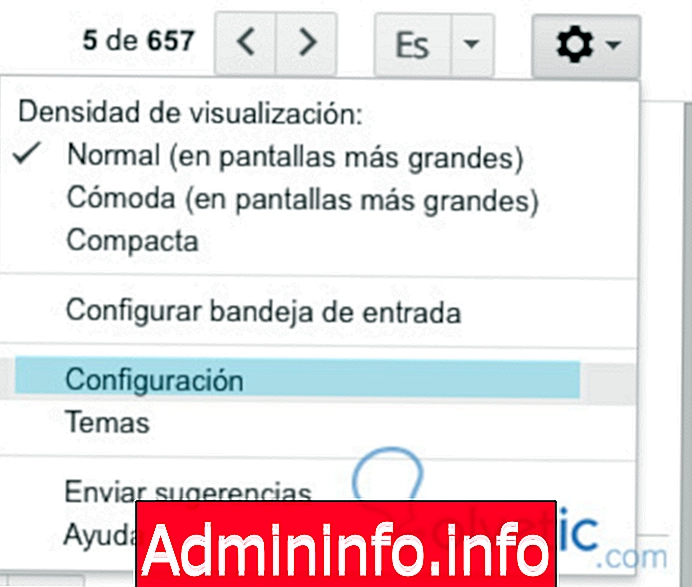
Krok 3
Po wejściu do konfiguracji musimy przejść w górnej części do „Filtry i zablokowane adresy” W tej sekcji możemy zobaczyć te kontakty, które zablokowaliśmy i wybrać, które lub które z nich chcemy odblokować.
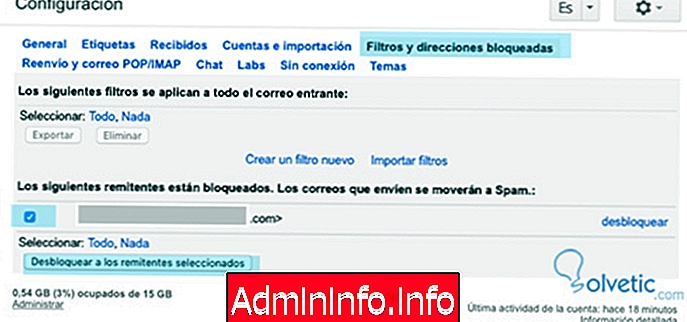
Krok 4
Po wybraniu kontaktów lub kontaktu kliknij na odblokuj wybranych nadawców. Ponownie w wyskakującym oknie musimy w tym przypadku wybrać, aby odblokować.
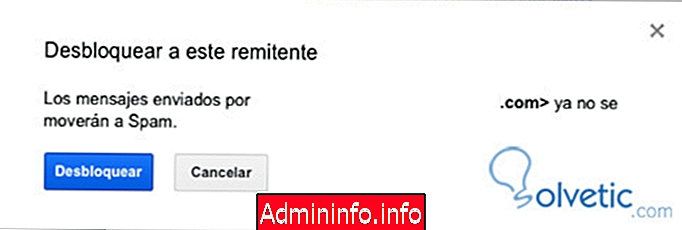
Teraz będziemy otrzymywać wiadomości od tego kontaktu w naszej skrzynce odbiorczej. Jak widać, jest to bardzo prosty sposób na zarządzanie naszą pocztą e-mail z nadawcami, którzy naprawdę nas interesują.
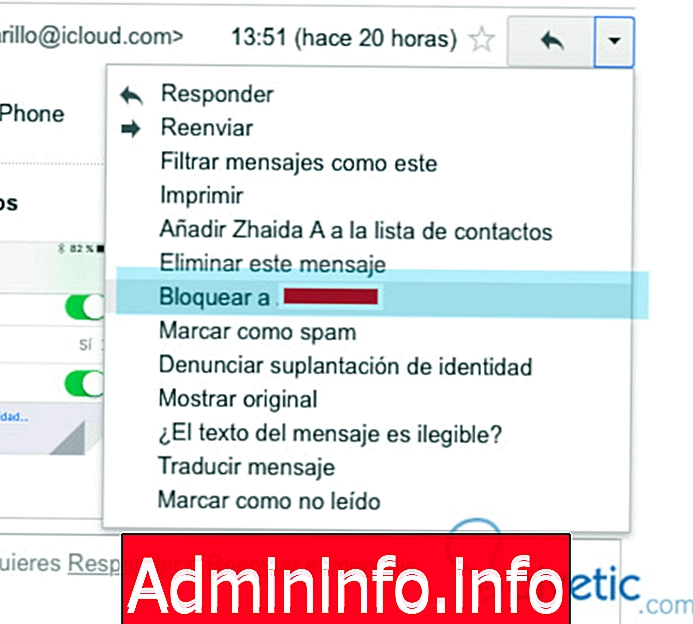
- 0
Artykuł